리포지토리 보관 정보
Note
GitHub Advanced Security를 사용하는 고객은 보관된 리포지토리에서 secret scanning을 사용하도록 설정할 수 있습니다. 자세한 내용은 비밀 검사 정보을(를) 참조하세요.
리포지토리를 보관하기 전에 모든 문제 및 끌어오기 요청을 닫고 추가 정보 파일 및 설명을 업데이트하는 것이 좋습니다.
리포지토리가 보관되면 공동 작업자 또는 팀을 추가하거나 제거할 수 없습니다. 리포지토리에 액세스할 수 있는 기여자는 프로젝트를 포크하거나 별표로 표시할 수 있습니다.
리포지토리가 보관되면 해당 이슈, 끌어오기 요청, 코드, 레이블, 마일스톤, 프로젝트, wiki, 릴리스, 커밋, 태그, 분기, 반응, 코드 검사 경고, 주석, 사용 권한은 읽기 전용이 됩니다. 보관된 리포지토리에서 변경을 수행하려면 먼저 리포지토리의 보관을 취소해야 합니다.
보관된 리포지토리를 검색할 수 있습니다. 자세한 내용은 리포지토리 검색을(를) 참조하세요. 또한 보관된 리포지토리 내에서 이슈 및 끌어오기 요청을 검색할 수도 있습니다. 자세한 내용은 문제 및 끌어오기 요청 검색을(를) 참조하세요.
조직의 모든 리포지토리를 한 번에 보관하려는 경우 전체 조직을 보관할 수 있습니다. 자세한 내용은 조직 보관을(를) 참조하세요.
리포지토리 보관
리포지토리를 보관하기 전에 모든 문제 및 끌어오기 요청을 닫고 추가 정보 파일 및 설명을 업데이트하는 것이 좋습니다.
-
GitHub에서 리포지토리의 기본 페이지로 이동합니다.
-
리포지토리 이름 아래에서 Settings(설정)를 클릭합니다. "설정" 탭이 표시되지 않으면 드롭다운 메뉴를 선택한 다음 설정을 클릭합니다.

-
“위험 영역”에서 이 리포지토리 보관을 클릭합니다.
-
경고를 읽습니다.
-
텍스트 필드에, 보관할 리포지토리의 이름을 입력합니다.
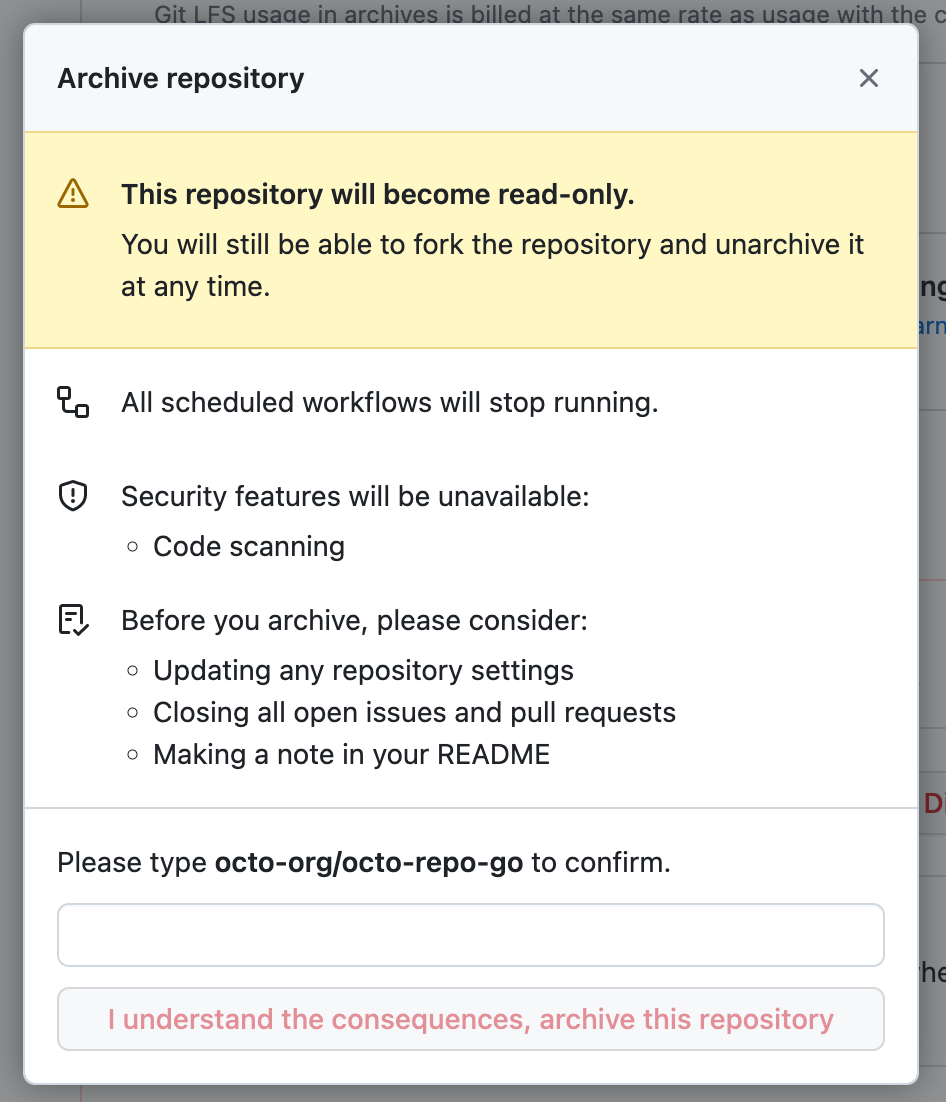
-
결과를 이해하고 있으며 이 리포지토리를 보관합니다를 클릭합니다.
리포지토리 보관 취소
-
GitHub에서 리포지토리의 기본 페이지로 이동합니다.
-
리포지토리 이름 아래에서 Settings(설정)를 클릭합니다. "설정" 탭이 표시되지 않으면 드롭다운 메뉴를 선택한 다음 설정을 클릭합니다.

-
"위험 영역" 섹션에서 이 리포지토리 보관 취소를 클릭합니다.
-
경고를 읽습니다.
-
입력란에 보관 취소할 리포지토리의 이름을 입력합니다.
-
결과를 이해하고 있으며 이 리포지토리를 보관 취소합니다를 클릭합니다.